使用过演示文稿的朋友们都知道,常常会在幻灯片的内容上使用超链接可以快速翻到需要的那一页幻灯片。下面小编就来告诉大家如何在WPS演示中使用超链接的命令,一起来看看吧。新建默认模板wps演示文稿,内容版式为空白版式。单击在线素材中的目录项,单击目录选项卡,选中其中一种目录,右击选择快捷菜单中的“插入&rd......
WPS excel一秒完成隔行复制与粘贴
WPS教程
2021-09-27 08:47:44
上期内容我们介绍了Word序号秒变身的方法,那今天再来带大家了解一下Excel隔行复制粘贴的小技巧吧~
如图所示,老板要我们快速将产品信息全部补齐,怎么办呢?
你还在一项一项地下拉填充么?
当然不要!!!
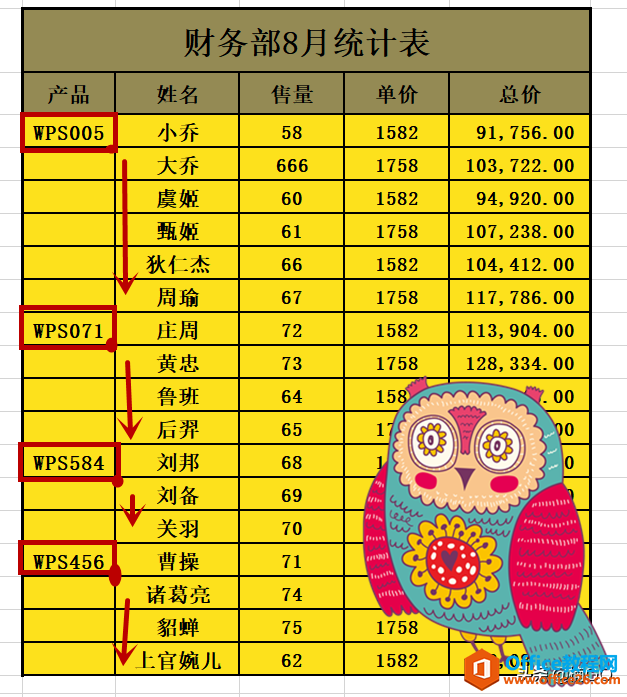
首先,选中需要填充的区域,按下Ctrl+G键,打开“定位”功能,选择“空值”。
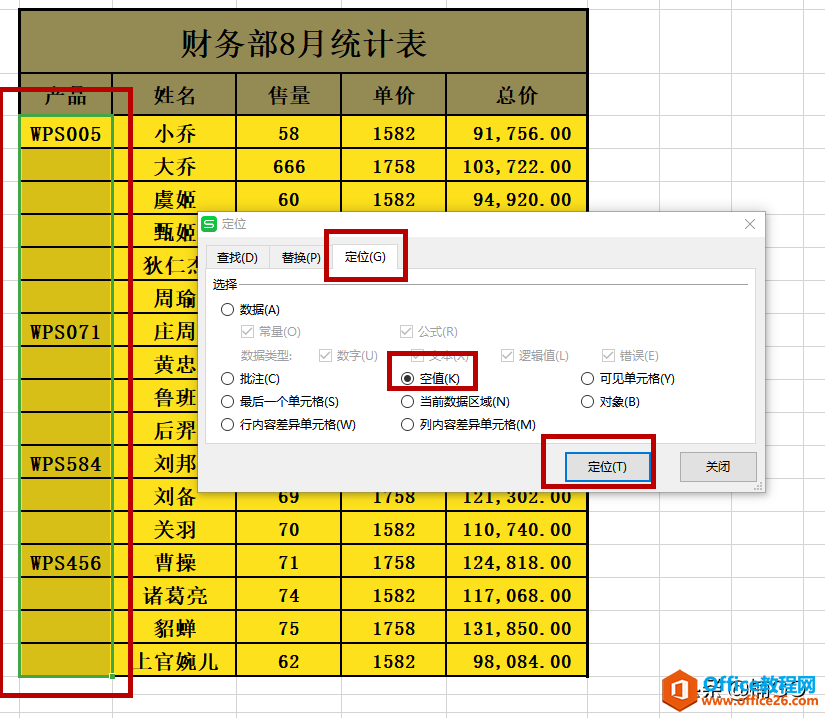
接着,在首行单元格中输入:
=B4
这里的B4就是此单元格上方的单元格坐标位置啦!我们在编辑公式时一定要注意,根据自己的表格情况填写它~
其公式指令就是要将上面的单元格内容复制到本单元格中来!
接着,最最关键的一步,大家一定要注意,在输入完公式以后,不要急着按下回车键!一定要配合Ctrl这个神奇的按键来一起使用才会有效果哦!
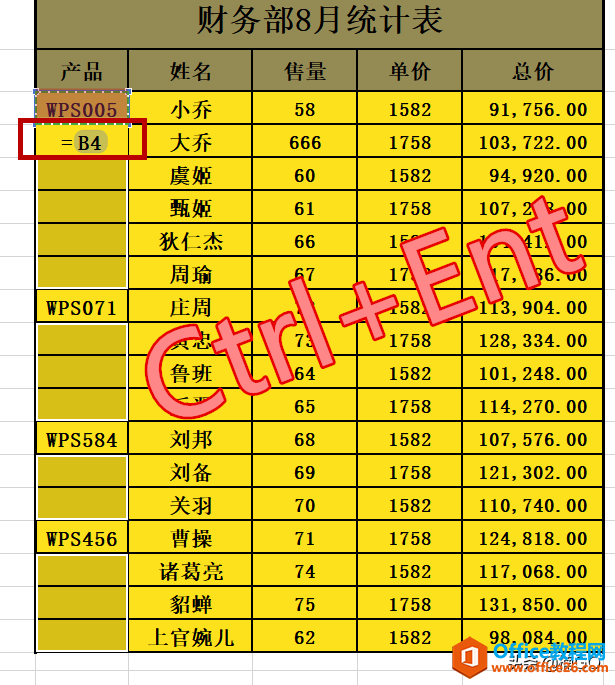
好啦!我们的隔行复制与粘贴就搞定啦~
怎么样?今天的内容是不是简单又实用呢?你学会了么?
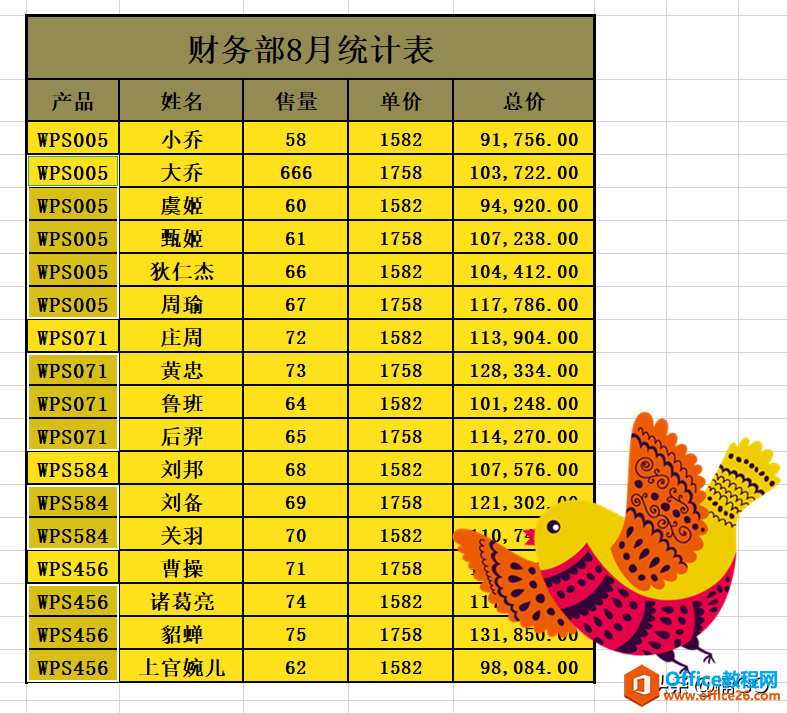 wps下一页如何增加_wps下一页增加的方法
wps下一页如何增加_wps下一页增加的方法
上一篇:WPS excel秒求平均值 下一篇:WPS excel表格简化必备小技巧
相关文章





